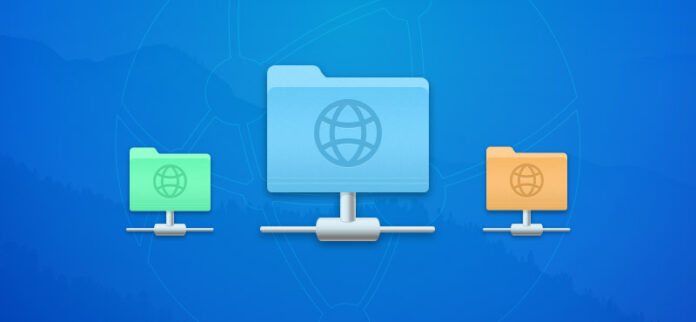
Un client FTP Mac peut être utilisé pour accéder à un serveur de fichiers et gérer ou télécharger des fichiers. Cette fonctionnalité est souvent présente dans les gestionnaires de fichiers et les logiciels généraux de montage de disques en nuage. Malheureusement, il n’y a pas beaucoup de clients FTP gratuits sur macOS. Parfois, les solutions premium sont meilleures, c’est pourquoi nous les répertorierons également.
Table des matières
Les clients FTP sont-ils encore populaires ?
Avec l’apparition d’options de stockage de fichiers plus simples, comme le stockage sur le cloud, la popularité des applications FTP diminue. Comme vous pouvez le voir sur le graphique, l’intérêt de recherche pour les logiciels FTP était légèrement plus élevé de 2018 à 2020 qu’il ne l’est aujourd’hui. Toutefois, le protocole et ses dérivés sont toujours largement utilisés pour créer des serveurs de fichiers personnels et à d’autres fins.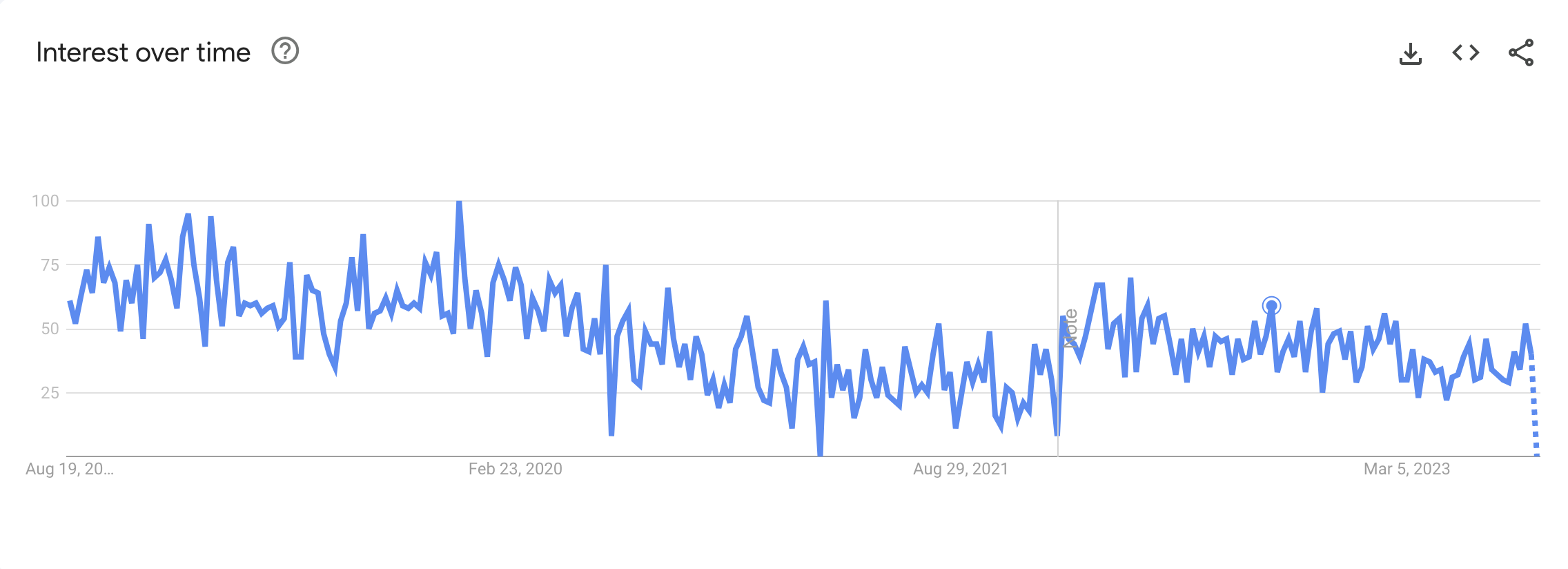
Clients FTP populaires en 2023
Commander One
Commander One est probablement le meilleur client FTP gratuit que vous puissiez trouver sur Mac. Il s’agit d’un gestionnaire de fichiers à double volet doté d’un large éventail de fonctionnalités pour différentes tâches : tri des fichiers, recherche, montage de périphériques, gestion des processus, etc. La fonctionnalité FTP peut être utilisée gratuitement, mais la plupart des fonctionnalités mentionnées ci-dessus font partie de Commander One PRO. Une fois que vous vous êtes connecté à un serveur FTP, vous pouvez visualiser, éditer, supprimer et transférer des fichiers, tout comme vous le faites sur votre disque dur. Commander One peut optionnellement les crypter pour ajouter une couche de sécurité. Chaque aspect de ce gestionnaire de fichiers a été optimisé pour une gestion rapide et facile des fichiers. Cela inclut les touches de raccourci, les onglets et la file d’attente des opérations. Outre le FTP, il est également possible de se connecter à des services en nuage. Il s’agit notamment d’Amazon S3, de Dropbox et de Google Drive. Commander One combine tous vos systèmes de fichiers distants en une seule application !
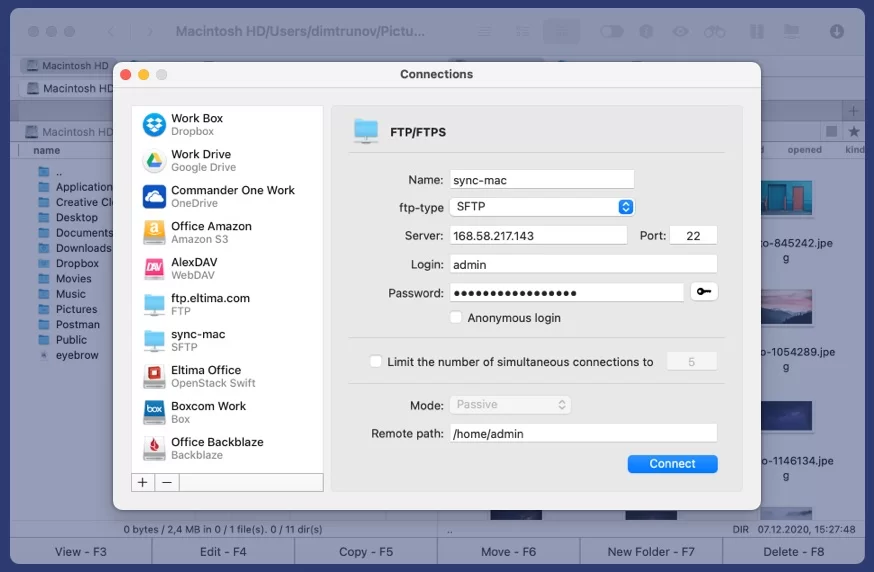
Principales caractéristiques
- Interface à double volet
- Visionneuse de fichiers intégrée
- Prise en charge de plusieurs services de cloud computing
- Outils de compression et d’extraction
- Apparence personnalisable
- Recherche avancée
- Mappage des touches de raccourci
- Terminal intégré
- Édition de fichiers sur le serveur
- Gestion des archives sur le serveur
- Interface pratique à deux volets
- Nombreux protocoles pris en charge
- Intégration du stockage en nuage
- Accès à la racine
- Fréquemment mis à jour
- Version gratuite limitée
- La version Apple Store est limitée
Télécharger : Commander One
CloudMounter
CloudMounter est une application de montage de disque dans le nuage. Elle est compatible avec de nombreux services populaires, tels que Google Drive, Amazon buckets, Dropbox, Mega et OneDrive. Il n’est cependant pas limité aux services de cloud, et c’est aussi l’un des meilleurs clients FTP pour Mac. Les protocoles SFTP et FTPS sont également pris en charge. Lorsque vous montez un disque ou un serveur via CloudMounter, il devient accessible dans le Finder. Les fichiers qui s’y trouvent peuvent être manipulés et gérés. Le mode de montage natif est disponible. S’il est activé, il vous permettra de travailler sur les fichiers du serveur alors que vous êtes déconnecté ou que vous rencontrez des problèmes de connexion. L’interface de l’application est agréable et facile à utiliser. Elle permet également de crypter les fichiers à l’aide d’une clé stockée localement.
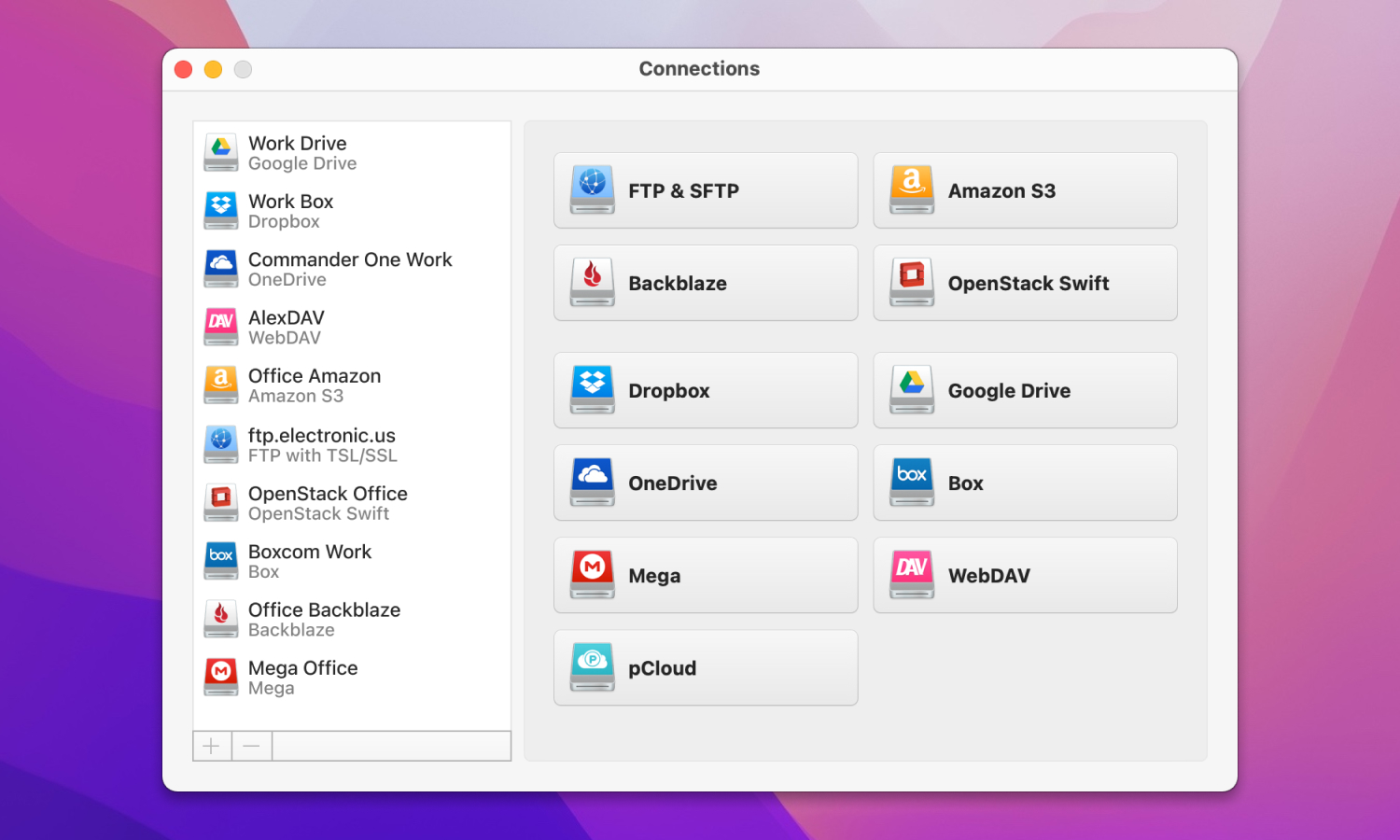
Principales fonctionnalités
- Montage de stockage dans le nuage
- Prend en charge divers services en nuage
- Chiffrement des données
- Intégration avec Finder
- Facilité d’accès au stockage en nuage
- Prise en charge d’un grand nombre de services en nuage
- Mises à jour régulières
- Version gratuite limitée
Télécharger : CloudMounter
FileZilla
FileZilla est un client FTP open source populaire pour Mac, Windows et Linux. Il est entièrement gratuit et riche en fonctionnalités, mais son interface utilisateur encombrée et peu intuitive peut poser problème. Tout ce qui concerne votre connexion FTP peut être personnalisé, y compris les limites de vitesse de téléchargement et d’envoi et un service de maintien de la connexion pour éviter qu’elle ne soit interrompue. Le gestionnaire de fichiers intégré de ce client FTP gratuit pour Mac n’est pas pratique, mais son objectif principal n’est pas l’utilisation quotidienne – il s’agit de comparer des répertoires. En fait, FileZilla peut localiser les différences dans les arborescences de fichiers et les mettre en évidence, afin de faciliter vos sauvegardes et vos recherches. Vous pouvez définir de nombreuses conditions différentes lors de la recherche, telles que des parties du nom de fichier ou d’autres métadonnées.
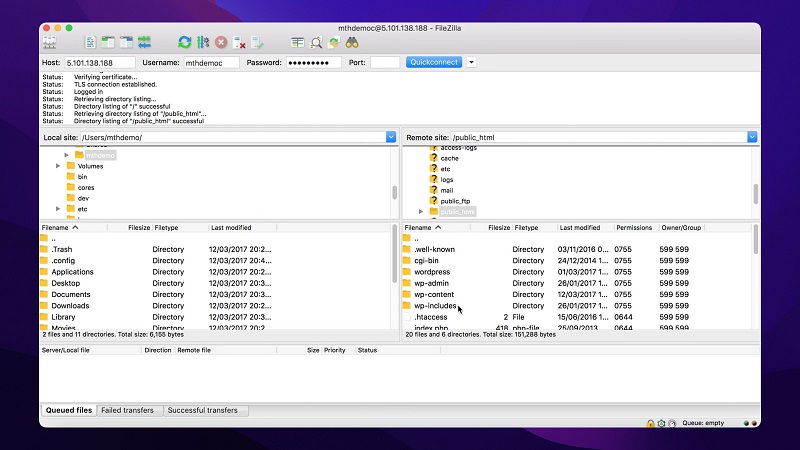
Caractéristiques principales
- Prend en charge le FTP, le FTP sur SSL/TLS (FTPS) et le SFTP
- Multiplateforme
- Interface utilisateur à onglets
- Signets
- Limites de vitesse de transfert configurables
- Recherche de fichiers à distance
- Synchronisation de fichiers
- Support FTP/SFTP/FTPS
- Disponible dans de nombreuses langues
- Prise en charge du glisser-déposer
- Edition de fichiers à distance
- Navigation dans les répertoires synchronisés
- Pas de planificateur intégré
- Interface peu esthétique
Télécharger : FileZilla
Cyberduck
Cyberduck est un gestionnaire FTP gratuit pour macOS. Vous pouvez ajouter des connexions à sa liste, après quoi elles peuvent être ouvertes dans l’application et les fichiers peuvent être transférés vers et depuis le serveur. L’inconvénient majeur est que les serveurs et les disques ne peuvent pas être ouverts dans le Finder ou dans le navigateur de fichiers de votre choix – vous devez utiliser l’interface in-app, sauf si les fichiers ont déjà été téléchargés sur votre système. Ce client intègre beaucoup de fonctionnalités dans une interface étonnamment compacte et simple. Cyberduck offre de nombreuses options sur ce qu’il faut faire avec vos fichiers, y compris la synchronisation et l’effacement automatique.
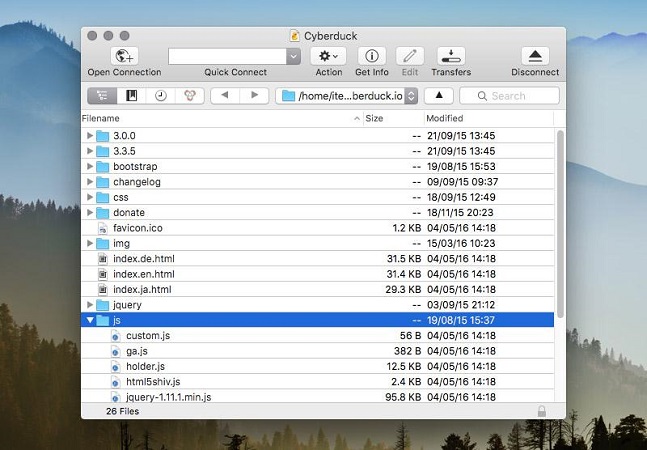
Principales fonctionnalités
- Support FTP/SFTP/FTPS/WebDAV
- Intégration dans le nuage
- Interface facile à utiliser
- Prise en charge de la fonctionnalité glisser-déposer
- Synchronisation des dossiers
- Prise en charge de divers protocoles
- Interface conviviale
- Synchronisation de fichiers
- Utilisation gratuite
- Obligation d’utiliser le navigateur de fichiers intégré à l’application
- Pas de double volet
- Pas de programmation de transfert de fichiers
Télécharger : Cyberduck
Viper FTP
Viper FTP est un client FTP Mac commercial, qui se présente plutôt comme un navigateur de fichiers à double volet. Cela est utile, car vous ne pouvez pas accéder aux fichiers et dossiers distants directement depuis le Finder. Il est tout à fait adapté à la gestion de fichiers distants grâce à sa recherche avancée, à son option de comparaison de fichiers et à une fonction unique : la “navigation synchronisée”. Lorsque vous comparez un dossier local à un dossier distant, il est possible d’activer l’ouverture du dossier correspondant dans l’autre volet pendant que vous naviguez. Il existe une fonction de téléchargement par lots qui permet de distribuer automatiquement un fichier ou un dossier sur plusieurs disques ou serveurs distants. En revanche, il n’y a pas de véritable option de synchronisation automatique, en dehors de la copie en gros de vos dossiers.
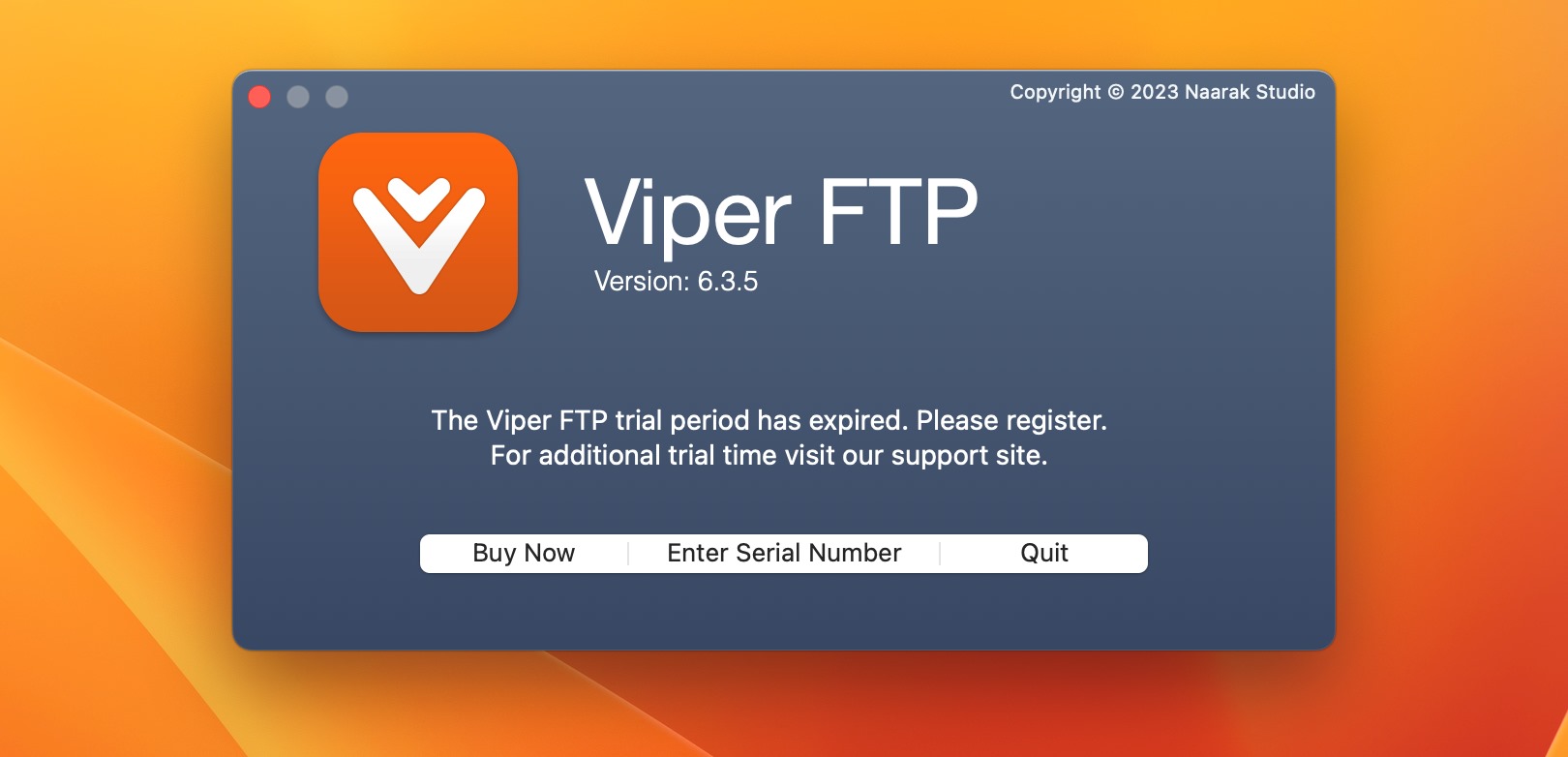
Principales fonctionnalités
- Gestion locale des archives zip, tar, tgz, gz.
- Gestion des fichiers locaux et distants.
- Comparaison de dossiers
- Chargements par lots
- Recherche de serveurs FTP fonctionnels dans votre réseau local avec Bonjour.
- Prévisualisation rapide des images, des vidéos, des fichiers audio et des documents.
- Planification des opérations de fichiers
- Cryptage/décryptage des fichiers locaux
- Support multi-protocole
- Interface conviviale
- Transferts par lots
- Mise en signet
- Pas de synchronisation automatique
- Prise en charge limitée de l’informatique en nuage
Télécharger : Viper FTP
Utilisations potentielles de FTP
Le protocole FTP (File Transfer Protocol) est utilisé pour échanger des fichiers entre des serveurs et des clients. Une fois qu’un serveur est établi, son contenu peut être parcouru, interagi et copié à partir d’un ordinateur client à l’aide d’une application FTP. En raison de son ancienneté, le protocole est vulnérable, c’est pourquoi le terme “FTP” fait souvent référence à ses implémentations sécurisées, telles que SFTP.
Voici quelques exemples d’utilisation du protocole FTP :
Stockage de médias à distance. La musique, les films et d’autres supports peuvent être stockés sur un serveur distinct de votre ordinateur de bureau et accessible à partir d’autres appareils. Certains lecteurs multimédias sont capables d’ouvrir des fichiers directement via FTP sans avoir à les télécharger au préalable.Accès à distance aux fichiers de votre site web. Qu’il s’agisse d’une erreur de WordPress ou d’une attaque de pirates informatiques, vous pouvez perdre la possibilité de contrôler votre site web via sa suite web. En ayant un accès direct aux fichiers du serveur, vous pouvez corriger l’erreur, restaurer le site ou supprimer des données sensibles.
FAQ
- Si vous voulez naviguer sur le serveur dans le Finder ou dans le gestionnaire de fichiers de votre choix, vous aurez besoin d’une application capable de le monter dans un dossier, au lieu de simplement le parcourir dans l’application elle-même.
- Si vous apportez de nombreuses petites modifications au contenu d’un dossier, mais que vous avez toujours besoin d’une sauvegarde authentique sur le serveur, vous avez besoin d’un client compatible avec la synchronisation.
- Si vous travaillez avec de grandes quantités de fichiers et plusieurs versions d’un même dossier, la comparaison côte à côte est absolument vitale. Il en va de même pour la recherche avancée, basée sur des conditions.
- D’autres besoins peuvent apparaître, comme l’extraction ou la compression d’archives.





